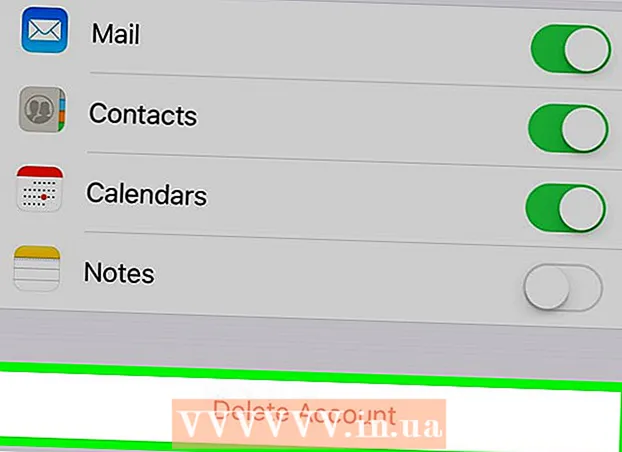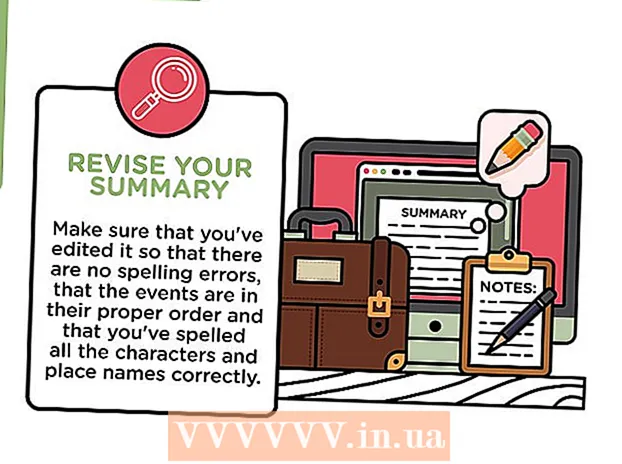Հեղինակ:
Eric Farmer
Ստեղծման Ամսաթիվը:
6 Մարտ 2021
Թարմացման Ամսաթիվը:
1 Հուլիս 2024

Բովանդակություն
- Քայլեր
- Մաս 1 -ը 2 -ից. Գտնելով ճիշտ մալուխը
- 2 -րդ մաս 2 -ից. Միացրեք ձեր համակարգիչը ձեր հեռուստացույցին
- Խորհուրդներ
Ձեր հեռուստացույցը համակարգչին միացնելով ՝ կարող եք պատկերը ձեր համակարգչից անմիջապես փոխանցել ձեր հեռուստացույցի էկրանին: Դուք կկարողանաք դիտել ներբեռնված ֆիլմեր, թերթել կայքեր և ավելին մեծ էկրանին: Պարզապես պետք է միացնել երկու սարքերը `օգտագործելով HDMI մալուխ:
Քայլեր
Մաս 1 -ը 2 -ից. Գտնելով ճիշտ մալուխը
 1 Ստուգեք նավահանգստի չափը: Եթե պլանավորում եք միացնել նոութբուք, ստուգեք, թե որ պորտն ունեք ՝ սովորական, մինի կամ միկրո HDMI:
1 Ստուգեք նավահանգստի չափը: Եթե պլանավորում եք միացնել նոութբուք, ստուգեք, թե որ պորտն ունեք ՝ սովորական, մինի կամ միկրո HDMI:  2 Չափեք ձեր հեռուստացույցի և համակարգչի միջև հեռավորությունը: Անհրաժեշտ է չափել հեռավորությունը հեռուստատեսային պորտից մինչև համակարգչի նավահանգիստ, ցանկալի է `ոչ շատ հեռու: Գնահատեք մալուխի պահանջվող երկարությունը `թույլատրելիություններ կատարելով:
2 Չափեք ձեր հեռուստացույցի և համակարգչի միջև հեռավորությունը: Անհրաժեշտ է չափել հեռավորությունը հեռուստատեսային պորտից մինչև համակարգչի նավահանգիստ, ցանկալի է `ոչ շատ հեռու: Գնահատեք մալուխի պահանջվող երկարությունը `թույլատրելիություններ կատարելով:  3 Գնեք HDMI մալուխ: Դուք կարող եք մալուխը գնել ձեր մոտակա էլեկտրոնիկայի խանութից կամ որոնել ցանցում և գնել այն առցանց մանրածախ առևտրականներից, ինչպիսիք են eBay- ը և Amazon- ը:
3 Գնեք HDMI մալուխ: Դուք կարող եք մալուխը գնել ձեր մոտակա էլեկտրոնիկայի խանութից կամ որոնել ցանցում և գնել այն առցանց մանրածախ առևտրականներից, ինչպիսիք են eBay- ը և Amazon- ը: - Մի խաբվեք և մի գնեք թանկարժեք HDMI մալուխներ: Ընդհանրապես, HDMI մալուխը կամ լավ է աշխատում, կամ ընդհանրապես չի աշխատում: Ավելի թանկ մալուխը ոչ մի կերպ չի բարելավի էկրանի պատկերը:
- Վերցրեք բարձր արագությամբ մալուխ, բայց տվյալների փոխանցման հնարավորությունը կարող է զոհաբերվել:
- Չկան HDMI 1.4 մալուխներ, և հատուկ մալուխ չի պահանջվում 3D, 120 և 240Hz կամ Audio Return Channel (ARC) փոխանցման համար, կամ, ավելի ճիշտ, սովորական HDMI մալուխը կկատարի վերը նշված բոլորը: ...
2 -րդ մաս 2 -ից. Միացրեք ձեր համակարգիչը ձեր հեռուստացույցին
 1 Միացրեք մալուխը ձեր հեռուստացույցին: Ուշադրություն դարձրեք, թե ինչպես է նավահանգիստը (դրա համարը) ստորագրված, սա օգտակար կլինի, երբ կապը ստեղծեք:
1 Միացրեք մալուխը ձեր հեռուստացույցին: Ուշադրություն դարձրեք, թե ինչպես է նավահանգիստը (դրա համարը) ստորագրված, սա օգտակար կլինի, երբ կապը ստեղծեք:  2 Միացրեք մյուս ծայրը ձեր համակարգչին: Համակարգի միավորում միացման միակցիչը սովորաբար գտնվում է հետևի վահանակի վրա:
2 Միացրեք մյուս ծայրը ձեր համակարգչին: Համակարգի միավորում միացման միակցիչը սովորաբար գտնվում է հետևի վահանակի վրա:  3 Ընտրեք տեսանյութի աղբյուրը ձեր հեռուստացույցից: Հեռուստատեսության հեռակառավարման վահանակում կամ հենց հեռուստացույցում գտեք տեսաազդանշանի աղբյուրները փոխող կոճակը, օրինակ ՝ «Տեսանյութ 1/2» կամ «ԱՀ» կամ «Մուտք»: Սա թույլ կտա հեռուստացույցը միացնել համակարգչի ելքին:
3 Ընտրեք տեսանյութի աղբյուրը ձեր հեռուստացույցից: Հեռուստատեսության հեռակառավարման վահանակում կամ հենց հեռուստացույցում գտեք տեսաազդանշանի աղբյուրները փոխող կոճակը, օրինակ ՝ «Տեսանյութ 1/2» կամ «ԱՀ» կամ «Մուտք»: Սա թույլ կտա հեռուստացույցը միացնել համակարգչի ելքին: - Երբեմն, համակարգիչը հեռուստացույցին միացնելուց հետո, վերջինս ինքնաբերաբար ճանաչում է կապը և պատկերը ցուցադրում համակարգչից էկրան: Այնուամենայնիվ, շատ դեպքերում էկրանը դատարկ կլինի, մինչև ազդանշանի ճիշտ աղբյուրը չընտրվի: Անցեք հաջորդ քայլին:
- Այստեղ կարող է ձեզ հարմար լինել միացված HDMI պորտի համարը, որին միացել եք: Օրինակ, եթե ձեր հեռուստացույցն ունի 4 մուտք, և դուք միացված եք 3 համարին, սեղմեք «Մուտք» կոճակը, մինչև չընտրեք մուտքը 3:
 4 Գնացեք ձեր համակարգչի մեկնարկի ընտրացանկ: Սովորաբար, Start ընտրացանկի կոճակը գտնվում է էկրանի ներքևի ձախ անկյունում:
4 Գնացեք ձեր համակարգչի մեկնարկի ընտրացանկ: Սովորաբար, Start ընտրացանկի կոճակը գտնվում է էկրանի ներքևի ձախ անկյունում:  5 Ընտրեք կառավարման վահանակ: Նոր պատուհան կբացվի ձեր համակարգչի բոլոր տեսակի պարամետրերով:
5 Ընտրեք կառավարման վահանակ: Նոր պատուհան կբացվի ձեր համակարգչի բոլոր տեսակի պարամետրերով:  6 Գտեք «Էկրանի» պիտակով պատկերակը և կրկնակի սեղմեք դրա վրա: Ձախ կողմում ընտրեք «Կարգավորել էկրանի լուծաչափը» բաժինը: Պատուհան կբացվի ձեր հեռուստացույցին կամ մոնիտորին պատկերներ դուրս բերելու պարամետրերով: Դուք կտեսնեք 2 էկրան, որոնցից մեկն անջատված է: Ընտրեք անջատված մոնիտորը, կտտացրեք «Ընդլայնել այս էկրանները» և «Դիմել» կոճակին:
6 Գտեք «Էկրանի» պիտակով պատկերակը և կրկնակի սեղմեք դրա վրա: Ձախ կողմում ընտրեք «Կարգավորել էկրանի լուծաչափը» բաժինը: Պատուհան կբացվի ձեր հեռուստացույցին կամ մոնիտորին պատկերներ դուրս բերելու պարամետրերով: Դուք կտեսնեք 2 էկրան, որոնցից մեկն անջատված է: Ընտրեք անջատված մոնիտորը, կտտացրեք «Ընդլայնել այս էկրանները» և «Դիմել» կոճակին: - Windows աշխատասեղանը պետք է հայտնվի հեռուստատեսության էկրանին: Երբեմն դա կարող է առաջին անգամ չաշխատել, մի քանի անգամ փորձեք: Եթե դեռ չեք կարողանում դա անել, ստուգեք ՝ արդյոք մալուխը ճիշտ միացրե՞լ եք երկու սարքերին: Եթե կապը դեռ չի աշխատում, մալուխը կարող է թերի լինել:
- Սահմանեք բանաձև, որն ապահովվում է ձեր հեռուստատեսությամբ և օպտիմալ տեսք ունի:
Խորհուրդներ
- Ոչ բոլոր նոթբուքերն ունեն HDMI պորտ, բայց գրեթե բոլոր ժամանակակից բարձրորակ հեռուստացույցներն ունեն:
- Եթե ձայնը հնչում է նոութբուքի բարձրախոսների միջոցով և ոչ թե հեռուստացույցի միջոցով, բացեք «Կառավարման վահանակ», ընտրեք «Ձայն» և ընտրեք նվագարկող սարքերից հեռուստացույց: Եթե հեռուստացույցը չի ցուցադրվում, աջ սեղմեք պատուհանի դատարկ տարածքի վրա և ընտրեք Showույց տալ անջատված սարքերը: